Как легко разблокировать iPad/iPad Mini/Air/Pro с компьютером или без него
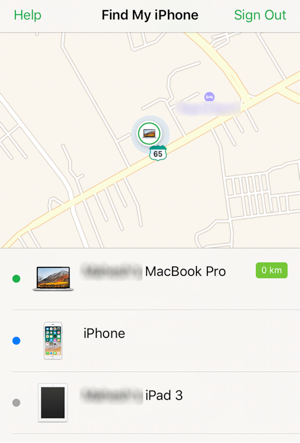
[ad_1]
Хотите знать, как разблокировать iPad/iPad Mini/Air/Pro с компьютером или без него? Ознакомьтесь с этим руководством, чтобы легко решить эту проблему.
Одна из причин, по которой продукты Apple впечатлили многих пользователей, заключается в том, что в них внедрены отличные системы безопасности. После того, как ваш iPhone или iPad настроен с кодом доступа и идентификатором лица / отпечатка пальца, другие, кто не знает ваш код доступа, не смогут получить доступ к вашему устройству. Но плохо то, что если вы 10 раз неправильно введете пароль, iPad будет отключен. Вы не можете использовать его на данный момент, если не разблокируете его. Но как, тем более, что рядом нет компьютера, можно было разблокировать iPad?
Не нужно беспокоиться об этом. В этом посте мы поделимся простыми способами, которые помогут вам разблокировать iPad/iPad Mini/Air/Pro с компьютером или без него.
Как разблокировать iPad/iPad Mini/Air/Pro без компьютера
Для большинства способов разблокировки iPad требуется компьютер с iTunes, чтобы перевести iPad в режим восстановления и т. д. Но если у вас нет компьютера, вы можете попробовать два метода ниже. Они оба могут сказать вам как разблокировать айпад без компьютера.
Сотрите свое устройство с помощью iCloud
При отсутствии компьютера нам нужна помощь iCloud с этой задачей. Но этот метод требует, чтобы вы настроили функцию «Найти iPhone» на своем iPad и подключились к стабильной сети Wi-Fi или сотовой сети. Затем вы можете выполнить следующие шаги, чтобы разблокировать iPad без компьютера:
- С другого устройства iOS перейдите на страницу icloud.com/find.
- При появлении запроса войдите в систему, используя свой Apple ID.
- Нажмите Все устройства в верхней части окна браузера.
- Выберите устройство, которое вы хотите стереть.
- Нажмите Стереть [device] чтобы стереть ваше устройство и его пароль.
- Подождите, пока процесс стирания не закончится, после чего вы сможете либо восстановить iPad из резервной копии, либо настроить его как новый.
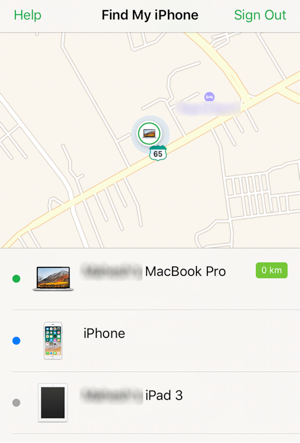
Разблокировать iPad через iCloud
Таким образом, вы сотрете не только код доступа iPad, но и все содержимое iPad. Поэтому, если вы хотите восстановить его из резервной копии после удаления пароля, вам необходимо заранее создать резервную копию вашего iPad. Ознакомьтесь с дополнительным советом в конце этой статьи, чтобы узнать, как сделать резервную копию вашего устройства iOS.
Разблокируйте iPad с помощью Siri
Другой способ разблокировать iPad без компьютера требует помощи Siri. Однако у этого метода есть свои ограничения: он работает только на устройствах с iOS 8.0 и iOS 10.1. Чтобы узнать, как разблокировать пароль iPad с помощью Siri, выполните следующие действия.
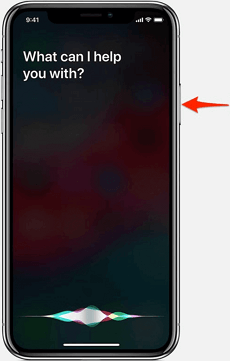
Активировать Siri на iPhone
- Активируйте Siri на своем устройстве iOS, удерживая Домой кнопка. Спросите Siri о текущем времени. Здесь Siri отобразит часы. Нажмите на него.
- Нажмите на + значок и введите все, что хотите, и снова нажмите, чтобы получить различные варианты.
- Нажать на Выбрать все кнопку, чтобы получить больше возможностей.
- Выбирать доля и нажмите на Сообщение значок.
- Подождите некоторое время и напишите что-нибудь в К поле. Когда вы закончите, нажмите кнопку возврата на клавиатуре.>
- Ваш текст будет выделен зеленым цветом. Теперь нажмите на добавлять значок и нажмите на значок Создать новый контакт кнопка.
- Коснитесь значка фотографии и нажмите Добавить фото.
- Это откроет галерею вашего устройства. Вы можете просмотреть свою библиотеку фотографий здесь.
- Через некоторое время нажмите кнопку Домой кнопку, ваш iPad должен быть разблокирован.
Разблокируйте iPad с помощью простых кликов
Эти два метода либо стирают данные на вашем устройстве, либо сложны. Если они не могут решить вашу проблему, то мы даем вам более простое и безопасное решение — используйте AnyUnlock — iPhone Password Unlocker. Это простой в использовании инструмент, предназначенный для разблокировки кода доступа к экрану. Инструмент может помочь вам удалить код доступа к экрану iPad за несколько простых шагов, никаких технических знаний не требуется.
Это также может помочь, когда вы забыли Apple ID, хотите разблокировать свой iPhone без iTunes. Кроме того, AnyUnlock — это менеджер паролей iOS, позволяющий безопасно просматривать и экспортировать пароли, хранящиеся на вашем устройстве iOS. См. некоторые из его функций ниже:
AnyUnlock — программа для разблокировки устройств iOS
- Разблокируйте iPad с относительно высоким уровнем успеха.
- Более простая операция, чем другие методы, требуется всего несколько кликов.
- Все серии iPhone/iPad/iPod touch поддерживаются.
- Без потери данных и без вирусов, 100% чистый и безопасный.
Вы можете выполнить подробные шаги ниже, чтобы разблокировать iPad с помощью AnyUnlock:
Шаг 1. Загрузите AnyUnlock и запустите его на своем компьютере. Выберите Разблокировать пароль экрана вариант.
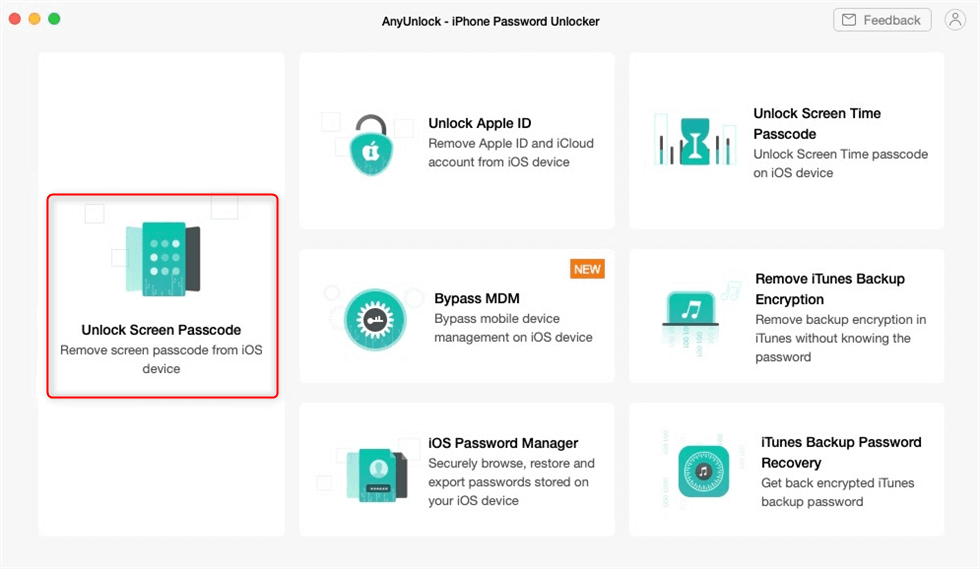
Выберите пароль для разблокировки экрана
- После разблокировки пароля экрана все данные устройства будут удалены, а система iOS будет обновлена до последней версии iOS, поддерживаемой вашим устройством. Пожалуйста, убедитесь, что вы сделали резервную копию для вашего iPad.
- Если на вашем устройстве включена функция «Локатор», после удаления пароля вам потребуется ввести учетную запись iCloud и пароль для настройки устройства.
Шаг 2. Нажмите кнопку Начинать кнопку и подключите устройство к компьютеру с помощью USB-кабеля.
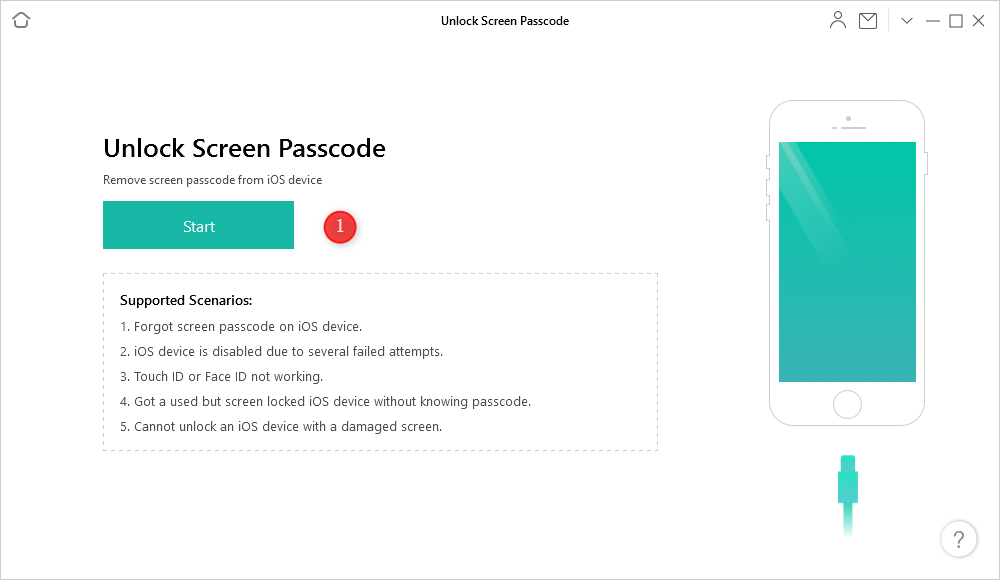
Подключите iPad и нажмите «Пуск».
Шаг 3. Введите Режим восстановления на вашем устройстве, затем загрузите соответствующую прошивку > выберите Путь загрузки > Нажмите на Скачать.
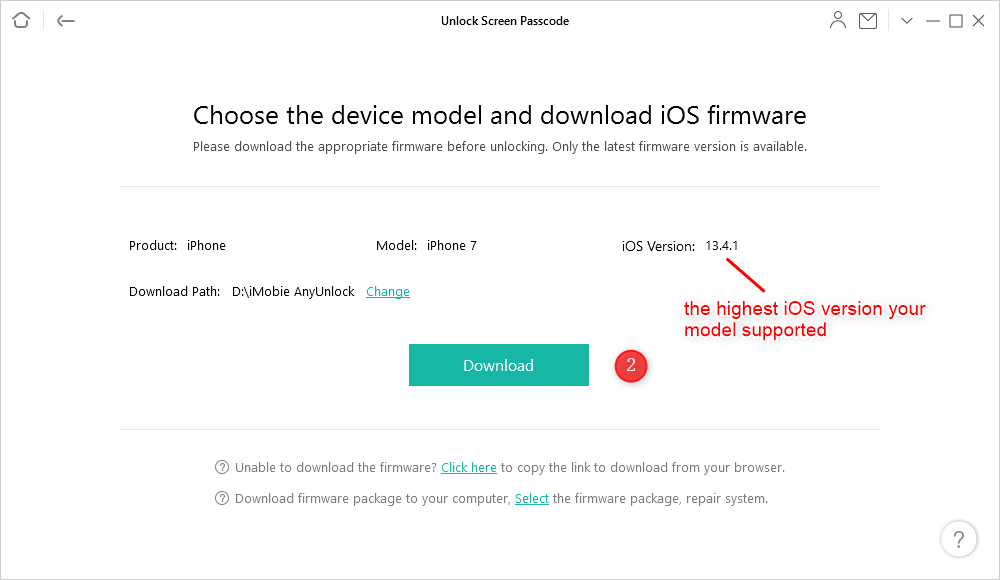
Скачать прошивку iOS
Шаг 4. После загрузки прошивки нажмите Открой сейчас. AnyUnlock автоматически разблокирует код доступа к экрану вашего iPad. Пожалуйста, не отключайте устройство, пока оно не перезагрузится.
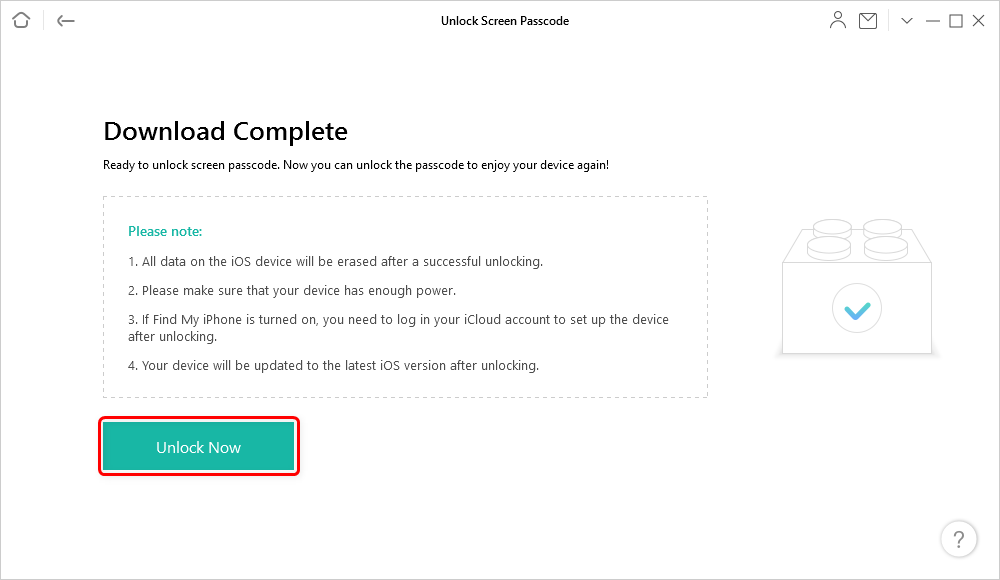
Нажмите «Разблокировать сейчас».
Шаг 5. Когда процесс восстановления на iPad будет завершен, вы увидите Код доступа к экрану успешно удален интерфейс ниже.
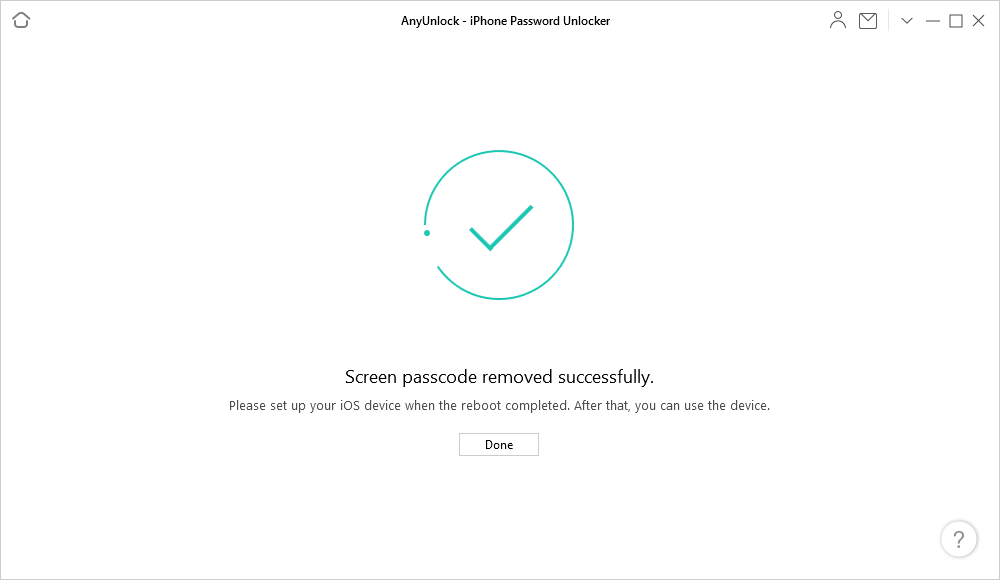
iPad успешно разблокирован
Бонусный совет: как выборочно восстановить данные iPad из резервной копии iTunes
PhoneRescue для iOS отлично работает для всех видов восстановления данных iOS, контактов, сообщений, музыки, видео, заметок, календаря и т. д. Он предоставляет вам три режима восстановления: восстановление с iDevice, восстановление с iTunes, восстановление с iCloud, чтобы убедиться, он может вернуть ваши потерянные данные в максимально возможной степени. Так почему бы не попробовать это сейчас, а затем перейти к тому, как использовать его для восстановления фотографий iPad из резервной копии, например?
Шаг 1. Просто запустите PhoneRescue для iOS и выберите Восстановить из резервной копии.
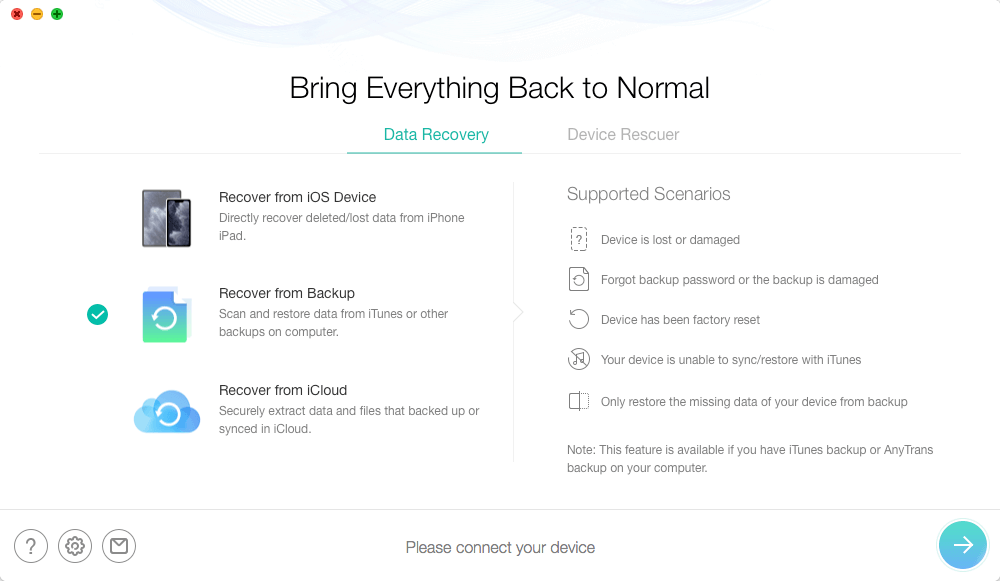
Выберите Восстановить из резервной копии
Шаг 2. Выберите резервную копию и нажмите кнопку со стрелкой, если вам не нужно сравнивать данные, а затем нажмите Только сканировать резервную копию.
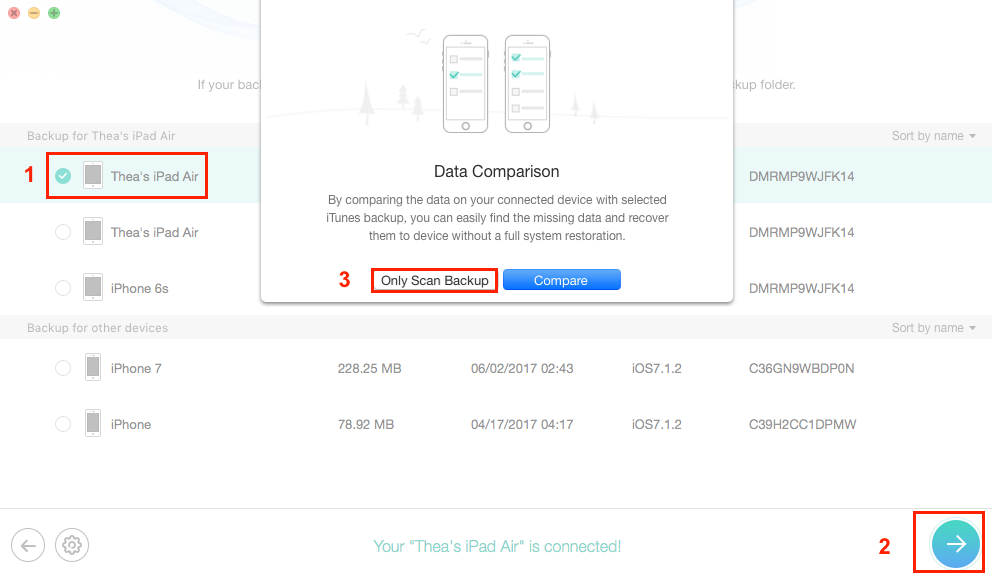
Выберите «Только сканировать резервную копию»
Шаг 3. Только выберите Фотографии и нажмите на В ПОРЯДКЕ чтобы начать сканирование такого рода данных.
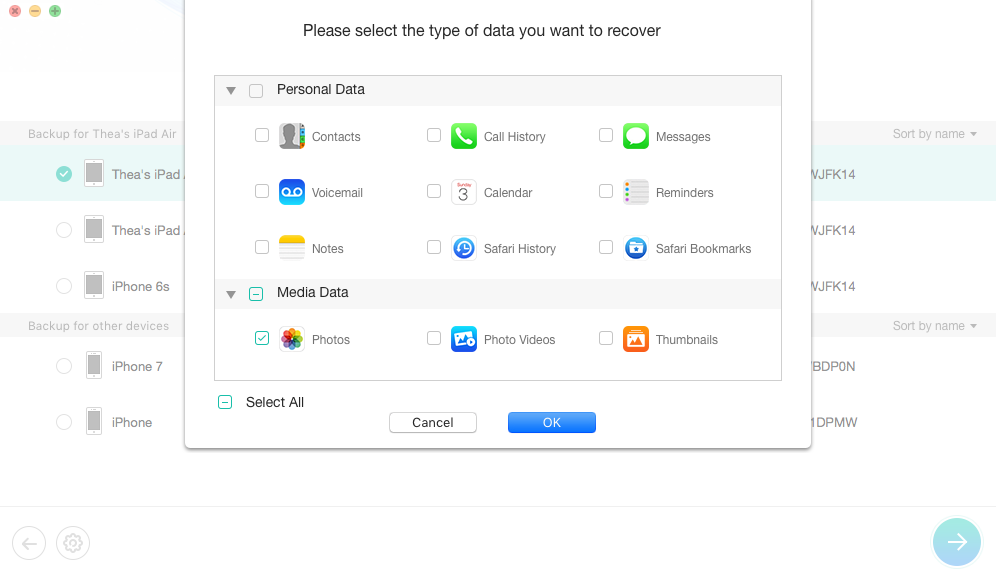
Выберите «Фотографии» и нажмите «ОК».
Шаг 4. Предварительный просмотр и выбор фотографий, которые вы хотите восстановить> Нажмите на Восстанавливаться кнопку, чтобы вернуть их на iPad или компьютер.
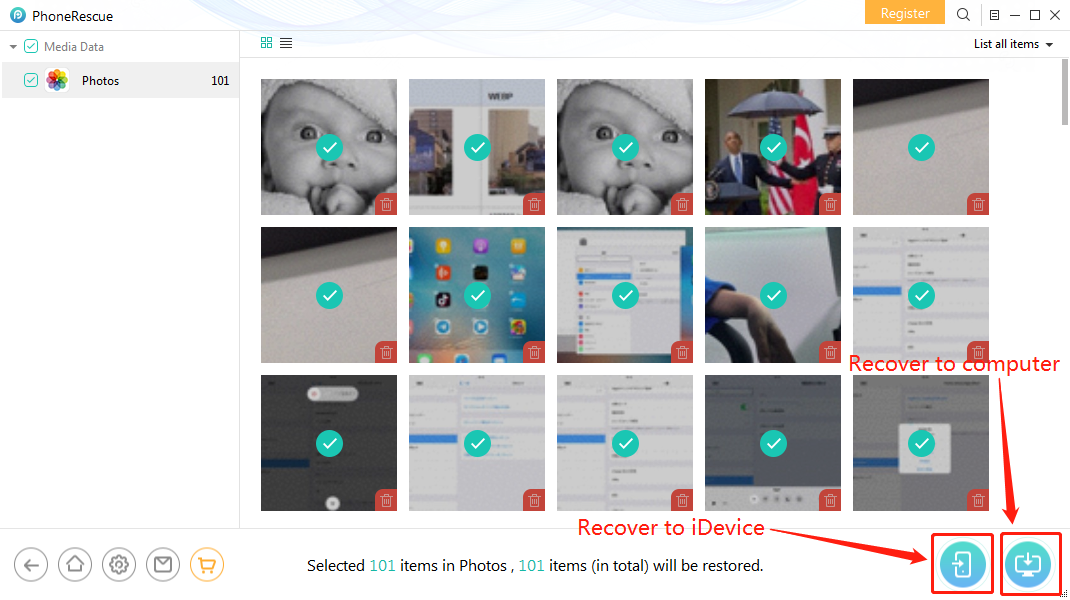
Выберите «Сохранить на устройство или на компьютер».
Нижняя линия
С помощью этих двух способов вы сможете полностью разобраться в вопросе, как разблокировать iPad/iPad mini/Air/Pro без компьютера. Если вы хотите добиться этого на своем компьютере, определенно вы можете попробовать AnyUnlock. А если у вас есть какие-либо вопросы по этому поводу, вы можете оставить свои слова в комментариях ниже.
[ad_2]
